Телевизор LG является популярным выбором среди геймеров, благодаря своей высокой производительности и качественному изображению. Если вы играете на PlayStation 4 и хотите настроить свой телевизор LG для максимального игрового опыта, то данное подробное руководство поможет вам в этом.
Первым шагом является проверка настроек вашего телевизора. Убедитесь, что разрешение экрана установлено на максимальное значение, поддерживаемое вашим телевизором. Это позволит вам наслаждаться более четким и детализированным изображением во время игры.
Далее, настройте режим изображения. Выберите режим "Игры" или "Game Mode" в меню настроек телевизора. Этот режим специально разработан для игр и уменьшает задержку ввода, что позволяет вам получить более отзывчивые и быстрые реакции в играх.
Также, рекомендуется отключить некоторые функции, которые могут влиять на задержку ввода. В меню настроек телевизора найдите и отключите функции, такие как "Улучшение изображения", "Динамическая обработка" или "Автоматическая подстройка яркости". Это позволит снизить задержку ввода и получить наилучшее игровое впечатление.
Не забудьте проверить настройки звука. Оптимальное звуковое окружение также важно для максимального удовольствия от игры. Убедитесь, что режим звука настроен на "Игры" или "Game Mode". Этот режим обычно уменьшает задержку звука и позволяет вам наслаждаться более точными звуками в играх.
Подключение телевизора LG к PS4
Играя на PlayStation 4, вы можете получить максимальное удовольствие только при правильном подключении консоли к телевизору LG. В этом разделе нашего руководства мы расскажем вам, как правильно настроить телевизор LG для игры на PS4.
Шаг 1: Подключите консоль PS4 к телевизору LG при помощи HDMI-кабеля. Удостоверьтесь, что кабель подключен к порту HDMI на обеих устройствах.
Шаг 2: Включите телевизор LG и выберите вход HDMI, к которому подключена консоль PS4. Вы можете использовать пульт дистанционного управления телевизором для выбора нужного входа. После выбора входа вы увидите экран PlayStation 4 на телевизоре.
Шаг 3: Проверьте разрешение и настройки экрана на PS4. Для этого зайдите в меню "Настройки" на консоли PS4 и выберите "Настройки экрана и звука". Здесь вы можете настроить разрешение и другие параметры экрана, чтобы получить наилучшее качество картинки на телевизоре LG.
Шаг 4: Убедитесь, что телевизор LG настроен на режим "Игра". Этот режим позволяет получить наилучшую производительность при игре на PS4. Обычно этот режим можно выбрать прямо из главного меню телевизора.
Шаг 5: Дополнительно вы можете настроить звук на телевизоре LG для достижения наилучшего качества звучания. Убедитесь, что звук не переключается на другие устройства и используйте настройки звука телевизора для оптимального звучания игр.
Следуя этим простым шагам, вы сможете правильно настроить телевизор LG для игры на PlayStation 4 и насладиться высоким качеством картинки и звука во время игры.
Шаг 1: Проверка соединений
Прежде чем приступить к настройке телевизора LG для игры на PS4, убедитесь, что все необходимые соединения выполнены правильно.
1. Проверьте соединение между телевизором LG и PS4. Убедитесь, что HDMI-кабель правильно подключен к соответствующим портам на телевизоре и консоли.
| Телевизор LG | PS4 |
|---|---|
| HDMI-порт | HDMI-порт |
2. Удостоверьтесь, что телевизор подключен к розетке и включен. Если нет питания, подключите телевизор к источнику питания и нажмите кнопку включения на пульте дистанционного управления.
3. Убедитесь, что ваша PS4 также подключена к источнику питания и включена. Проверьте, что индикатор питания на консоли горит.
4. Если у вас есть другие устройства, подключенные к телевизору (например, звуковая система или аудиовидео ресивер), убедитесь, что они также подключены правильно и включены.
Как только вы убедитесь, что все соединения проверены и правильно настроены, вы готовы перейти к следующему шагу - настройке телевизора LG для игры на PS4.
Шаг 2: Выбор режима игры
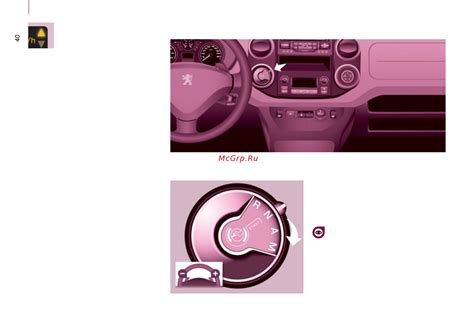
После подключения вашей PS4 к телевизору LG вы должны выбрать оптимальный режим игры для достижения наилучшего опыта игры.
Для этого выполните следующие действия:
- Нажмите на кнопку "Настройки" на вашем пульте дистанционного управления.
- Выберите в меню "Изображение" и нажмите "Входы"
- После выберите "Все режимы" и найдите режим "Игра".
- Выберите режим "Игра" для вашего подключенного устройства PS4.
Когда режим "Игра" будет включен, ваш телевизор LG автоматически оптимизирует настройки для лучшего игрового опыта. Может потребоваться перезагрузка вашей PS4 для полного применения новых настроек.
Не забывайте, что выбор режима "Игра" может немного изменить общее качество изображения, поэтому вы можете настроить яркость, контрастность и насыщенность в соответствии с вашими предпочтениями.
Примечание: Режим "Игра" также может отключить некоторые дополнительные функции и режимы, такие как шумоподавление или улучшение движения. Если вы хотите использовать эти функции, вы можете выключить режим "Игра" и настроить их отдельно.
| Шаг | Действие |
|---|---|
| 1 | Нажмите на кнопку "Настройки" на вашем пульте дистанционного управления. |
| 2 | Выберите в меню "Изображение" и нажмите "Входы". |
| 3 | После выберите "Все режимы" и найдите режим "Игра". |
| 4 | Выберите режим "Игра" для вашего подключенного устройства PS4. |
После выполнения этих действий вы будете готовы наслаждаться игрой на PS4 на вашем телевизоре LG с оптимальными настройками.
Настройка изображения на телевизоре LG
Настройка изображения на телевизоре LG играет важную роль в том, чтобы получить наилучшее качество и комфорт при игре на PS4. Следуя данным рекомендациям, вы сможете достичь наилучшей производительности и насладиться игровым процессом.
1. Режим изображения: Перед настройкой телевизора LG для игры на PS4, обратите внимание на режим изображения. Рекомендуется выбрать режим "Игра" или "Game Mode", который минимизирует задержку сигнала и повышает отзывчивость игры.
2. Яркость и контрастность: Для достижения оптимального изображения на телевизоре LG, рекомендуется установить яркость и контрастность на уровне, который соответствует вашим предпочтениям, но не забывайте о том, что слишком яркое изображение может утомлять глаза, а слишком темное может ухудшить видимость деталей.
3. Разрешение и формат экрана: Установите разрешение телевизора LG на максимально возможное значение для вашей игровой консоли PS4. Также важно установить соответствующий формат экрана, чтобы избежать искажений и обрезания изображения.
4. Отключение эффектов обработки: На телевизоре LG могут быть включены эффекты обработки, такие как автоматическая регулировка яркости, обработка шумов или улучшение цвета. Рекомендуется выключить эти функции или установить их на минимальный уровень, чтобы избежать искажений и задержек.
5. Частота обновления и задержка ввода: Если ваш телевизор LG поддерживает высокую частоту обновления и имеет низкую задержку ввода, установите соответствующие настройки для достижения плавного и отзывчивого игрового опыта.
Применяя данные рекомендации и экспериментируя с различными настройками, вы сможете достичь оптимального качества изображения на вашем телевизоре LG для игры на PS4. Не забывайте учитывать ваши предпочтения и наслаждаться игровым процессом!
Шаг 1: Регулировка яркости и контрастности
Перед тем как начать играть на PlayStation 4, необходимо правильно настроить яркость и контрастность на вашем телевизоре LG для достижения оптимального качества изображения.
Чтобы регулировать яркость и контрастность на телевизоре LG, выполните следующие действия:
| 1. | Включите телевизор и нажмите на кнопку "Меню" на пульте дистанционного управления. |
| 2. | Перейдите в раздел "Настройки изображения" с помощью стрелок на пульте дистанционного управления и нажатия на кнопку "OK". |
| 3. | В этом разделе вы можете настроить различные параметры изображения, включая яркость и контрастность. Используйте стрелки на пульте, чтобы перемещаться по настройкам, и кнопку "OK" для подтверждения выбора. |
| 4. | Для регулировки яркости используйте слайдер или ввод числового значения. Установите яркость на уровне, который высветит детали изображения, но не будет вызывать перегорания или слишком яркого изображения. |
| 5. | То же самое применяется и для контрастности - вы можете использовать слайдер или ввод числового значения. Установите контрастность на уровне, который делает изображение живым и четким, но не вызывает перенасыщения цветов или потери деталей. |
| 6. | После завершения настройки яркости и контрастности нажмите кнопку "OK", а затем кнопку "Выход" или "Меню" на пульте дистанционного управления, чтобы вернуться к основному меню. |
Правильное настроение яркости и контрастности поможет вам наслаждаться играми на PS4 с наиболее точным и качественным изображением.
Шаг 2: Настройка формата изображения
После подключения PS4 к телевизору LG, необходимо настроить формат изображения для наилучшего игрового опыта:
- Нажмите на кнопку "Меню" на пульте дистанционного управления телевизора.
- Используя кнопки навигации, выберите пункт "Настройки".
- В меню настроек выберите "Изображение" или "Настройки изображения".
- Выберите опцию "Формат экрана" или "Размер экрана".
- В зависимости от предпочтений, выберите формат изображения:
- 16:9 (Широкоэкранный) - подходит для большинства игр и видео, соответствует широкому формату экрана.
- 4:3 (Стандартный) - использовать если игра имеет формат 4:3.
После настройки формата изображения, ваш телевизор LG будет готов к лучшему игровому опыту на PS4!